

Por Nathan E. Malpass, Última atualização: May 29, 2020
Querer fazer Backup de mensagens da Samsung? Temos um resumo das ferramentas, métodos e plataformas que você pode usar para fazer backup de seu SMS de dispositivos Samsung e até recuperar mensagens excluídas em seus outros dispositivos Android.
Nesta era, precisamos fazer com que tudo seja seguro. Protegemos nossa família, nossas casas e nossos pertences. Cuidamos da nossa saúde e das nossas finanças. Bem, o mesmo vale para seus dados. Você precisa proteger seus arquivos (ou dados) para garantir que eles estejam seguros e tenham privacidade.
É por isso que se você possui um telefone Samsung, você deve garantir que você faça um Backup de mensagens da Samsung para proteger SMS importantes. Dessa forma, as mensagens que contêm informações importantes, como datas, endereços e dados relacionados ao trabalho, são protegidas.
Você não quer perder uma mensagem que seu chefe lhe enviou sobre como fazer aquele documento, não é? Bem, nós também não. Assim, devemos tomar medidas em nossas próprias mãos para garantir que estamos protegidos contra perda de dados.
Aqui, discutiremos vários métodos sobre como fazer backup de seu SMS do seu dispositivo Samsung. Vai desde o uso ferramentas para fazer backup do Samsung no PC, usando o Google e os serviços integrados da Samsung. Acesse para aprender a fazer!
Parte 1: Você pode realmente fazer um backup de mensagens Samsung?Parte 2: Como fazer backup de SMS de dispositivos SamsungParte 3: Outras maneiras de fazer backup de mensagens SamsungParte 4: Conclusão
No passado, não era possível fazer backup de suas mensagens. somente arquivos como áudio, vídeo e documentos podem ser copiados por meio de um dispositivo de armazenamento físico. Esses dispositivos variam de pendrives a cartões SD e computadores completos.
Felizmente, as coisas mudaram no presente. Os avanços tecnológicos tornaram possível a capacidade de fazer backup de diferentes tipos de dados. Agora, até mesmo seu histórico de chamadas pode ser copiado! Isso era impossível décadas atrás.
Fazendo um backup de suas mensagens em dispositivos Samsung pode ser muito fácil. Não é difícil devido a vários softwares e serviços de armazenamento em nuvem. Às vezes, você só precisa configurá-lo uma vez e não precisa fazer isso nunca mais.
uma vez configurado, você pode transferir mensagens facilmente se trocar de dispositivo. E você pode até fazer backup mesmo por meio de movimentos entre plataformas. Assim, informaremos como fazer backup de SMS para computadores Mac e Windows em algumas etapas.
A melhor opção para fazer Backup de mensagens da Samsung arquivos é através do uso de ferramentas de terceiros disponíveis. Há uma infinidade deste software no mercado. No entanto, uma marca se destaca das demais – Backup e restauração de dados do Android FoneDog.
Ele faz backup de todos os tipos de arquivos nos dispositivos Samsung, incluindo histórico de chamadas, mensagens, fotos da galeria, vídeos, áudio e contatos, entre outros. Esses dados são 100% seguros e mantidos de forma privada no dispositivo de armazenamento que você escolher (por exemplo, computadores macOS ou Windows).
Além de Samsung, FoneDog suporta uma ampla gama de dispositivos Android, incluindo smartphones e tablets. A criptografia de arquivos de backup também é possível com o software, certificando-se de que apenas você saiba a senha para eles.
Aqui estão os passos para fazer Backup de mensagens da Samsung arquivos usando FoneDog:
Primeiro, baixe o software de seu site oficial aqui. Em seguida, instale-o seguindo as instruções na tela. Na última parte desta etapa, você deve iniciar o software e conectar o dispositivo Samsung ao computador usando o cabo USB.

Agora, escolha “Device Data Backup” assim que o FoneDog reconhecer seu dispositivo. Em seguida, todos os arquivos serão reconhecidos. Escolha Mensagens como o tipo de arquivo que você deseja fazer backup.

Em seguida, clique em “Backup criptografado” se desejar fazer um arquivo de backup protegido por senha. Clique em “Iniciar” depois disso e aguarde a conclusão do processo. uma vez concluído, o FoneDog solicitará os detalhes. Clique em “OK” e, em seguida, simplesmente ejete seu smartphone ou tablet Samsung do computador.

Download grátisDownload grátis
Existem muitas outras opções que você pode escolher se quiser fazer um Backup de mensagens da Samsung. Nesse caso, estamos analisando opções como serviços de armazenamento em nuvem e plataformas integradas da Samsung. Confira-os abaixo:
Vamos usar os serviços de armazenamento em nuvem da Samsung neste caso. Para que o processo seja concluído, comece pressionando “Configurações” no seu dispositivo Android. Em seguida, pressione “Conta e Backup”. Depois de ver as novas opções, toque em “Samsung Cloud”.
Role para baixo na interface para ver a opção que diz que você deve fazer backup do telefone. Clique nesta opção. na tela que aparece a seguir, escolha o tipo de conteúdo que você deseja fazer backup. Nesse caso, você escolherá "Mensagens".
Se você deseja fazer backup de todos os tipos de arquivo, pode escolher a opção "Selecionar tudo". quando estiver pronto para iniciar o processo, pressione o botão “Backup”. Aguarde a conclusão do processo e pressione "Concluído".
para economizar espaço de armazenamento em sua Samsung Cloud, você também pode excluir dados. para fazer isso, vá para “Configurações” e pressione “Contas e Backup”. Depois disso, toque em “Samsung Cloud”. Em seguida, deslize para a opção que diz “Excluir backup” e pressione esta opção. Escolha os dados de backup que deseja excluir. Quando tiver certeza, pressione "Excluir". E, em seguida, confirme o processo pressionando “Delete” novamente.
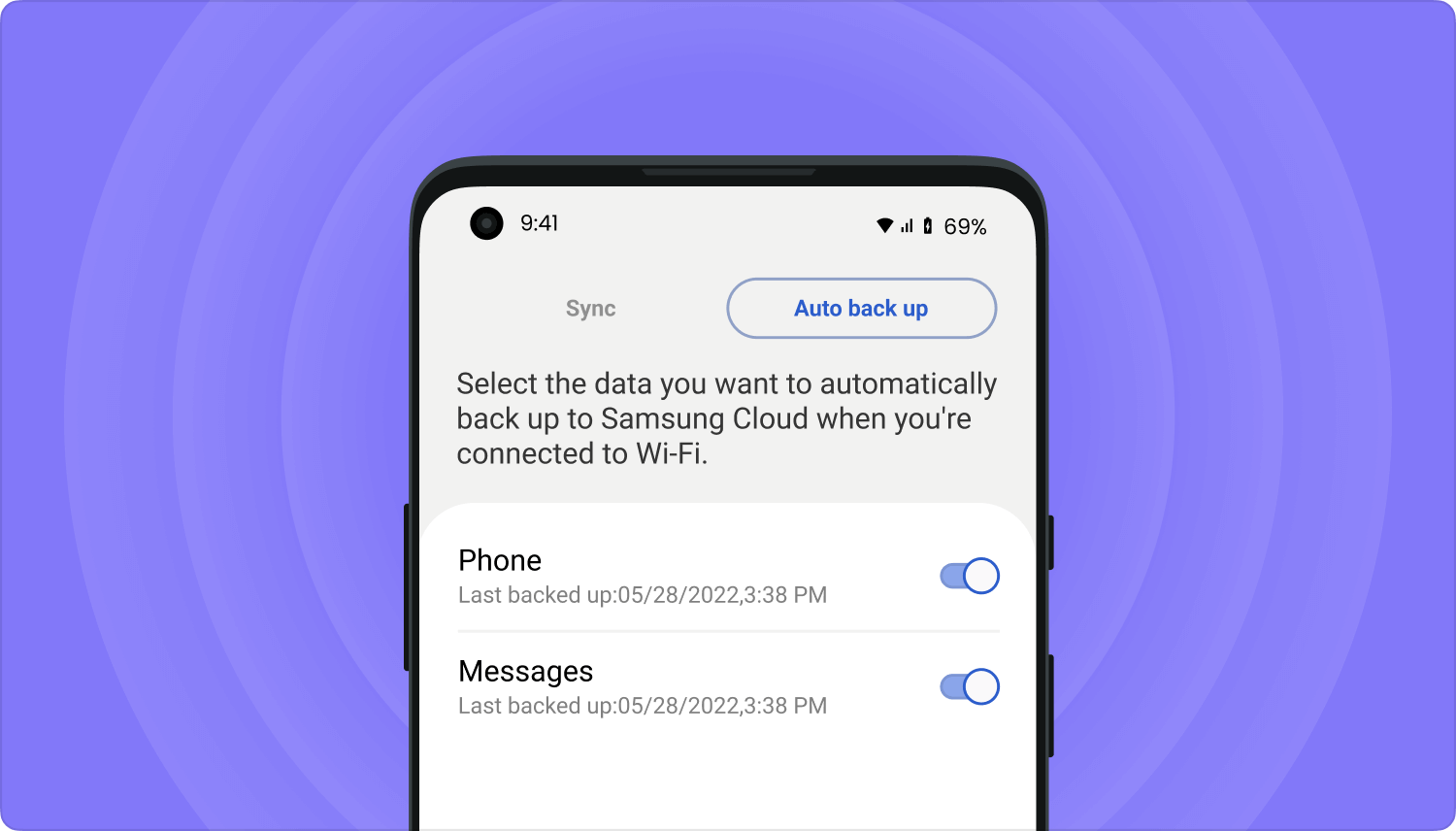
Os dados, incluindo mensagens, podem ser copiados automaticamente a cada 24 horas. No entanto, é necessário que o telefone esteja conectado a uma rede Wi-Fi. Além disso, ele precisa estar carregando e a tela deve estar desligada por no mínimo uma hora. Backups automáticos para o Samsung Nuvem permitem que você escolha o tipo de arquivos que deseja colocar no serviço de armazenamento.
Para fazer isso, toque em "Configurações" no seu telefone e escolha "Contas e backup". Depois disso, pressione a opção "Samsung Cloud" e pressione "Configurações de sincronização e backup automático". Toque na guia "Backup automático". Na interface, você pode ajustar as várias opções das quais deseja fazer backup automaticamente. Pressione “Switch” localizado ao lado dos aplicativos desejados.
Ao ativar os backups automáticos, você garante que a conta da nuvem de armazenamento está protegida contra exclusão. No entanto, contas ou tipos de dados que não foram usados em 12 meses podem estar sujeitos a exclusão. E, se a conta de armazenamento estiver cheia, o backup do conteúdo não será feito automaticamente.
Este método é recomendado pela própria Samsung. Se você deseja iniciar o backup de seus dados, certifique-se de que seu computador atenda aos requisitos mínimos de sistema para o Smart Switch. Confira a página do Smart Switch para garantir que o computador Windows PC ou macOS tenha as especificações necessárias.
Primeiro, você deve conectar o dispositivo Samsung ao computador usando o cabo USB. Em seguida, pressione “Permitir” no seu smartphone. Em seguida, inicie o aplicativo Smart Switch no seu computador e pressione a opção “Backup”. O computador fará backup de seus dados automaticamente, incluindo seu Samsung SMS. uma vez que o processo é feito, ele irá informá-lo sobre isso. Até agora, você deve pressionar "OK".
Primeiro, você precisa criar uma conta Samsung em sua página oficial. Em seguida, vá para o aplicativo “Configurações” no seu telefone e clique em “Conta e backup”. Escolha a opção "Backup e Restauração". Em seguida, na seção "Conta Samsung", selecione o ícone "Fazer backup de dados".
Toque no tipo de dados que você deseja fazer backup. Nesse caso, você deve escolher “Mensagens” como uma delas. Depois de escolher diferentes tipos de arquivo, escolha “Fazer backup”. Aguarde a conclusão do processo. Em seguida, pressione “Concluído”.
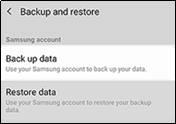
fazer um Backup de mensagens da Samsung, você também pode usar sua conta do Google. Novamente, você deve visitar “Configurações” no seu dispositivo e clicar em “Contas e backup”. Escolha a opção "Backup & Restore" e ative a opção "Fazer backup dos meus dados". Depois disso, escolha “Conta do Google” e pressione “Fazer backup agora”. quando o processo de backup estiver concluído, pressione "Concluído".
As pessoas também leramComo fazer backup de fotos no Samsung Galaxy S6Como instalar a recuperação de dados do FoneDog Android
Seis métodos foram fornecidos - muitas opções para escolher quando você deseja criar um backup de mensagens da Samsung. Essas opções vão desde o uso de serviços em nuvem da Samsung, Contas do Google serviços, e FoneDog Android Data Backup & Restore.
Cada método tem seus prós e contras e você tem que escolher o que é melhor para você. No entanto, recomendamos o uso do FoneDog porque você pode criptografar seu arquivo de backup instantaneamente com o software por meio de sua interface.
A grande coisa sobre esses métodos é que eles realmente funcionam. E, eles são muito fáceis de implementar. Portanto, se você aceita sua sugestão e deseja obter o FoneDog, experimente a ferramenta baixando o Backup e restauração de dados do Android aqui. Nunca mais perca suas mensagens e dados importantes com o FoneDog!
Deixe um comentário
Comentário
Backup e restauração de dados do Android
Faça backup de seus dados do Android e restaure seletivamente para o Android
Download grátis Download grátisArtigos Quentes
/
INTERESSANTEMAÇANTE
/
SIMPLESDIFÍCIL
Obrigada! Aqui estão suas escolhas:
Excelente
Classificação: 4.8 / 5 (com base em 103 classificações)